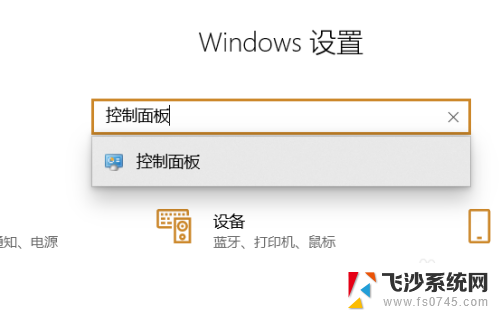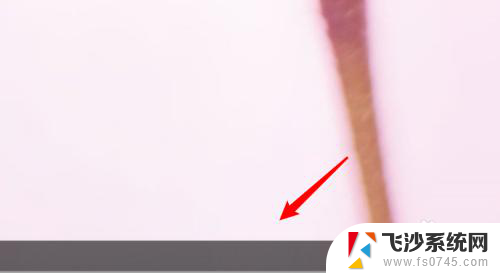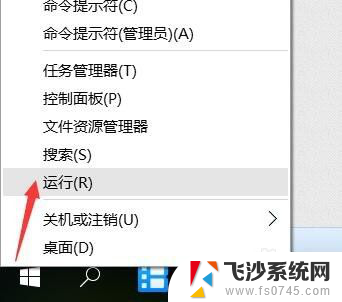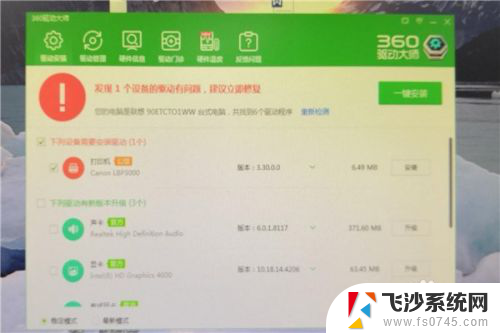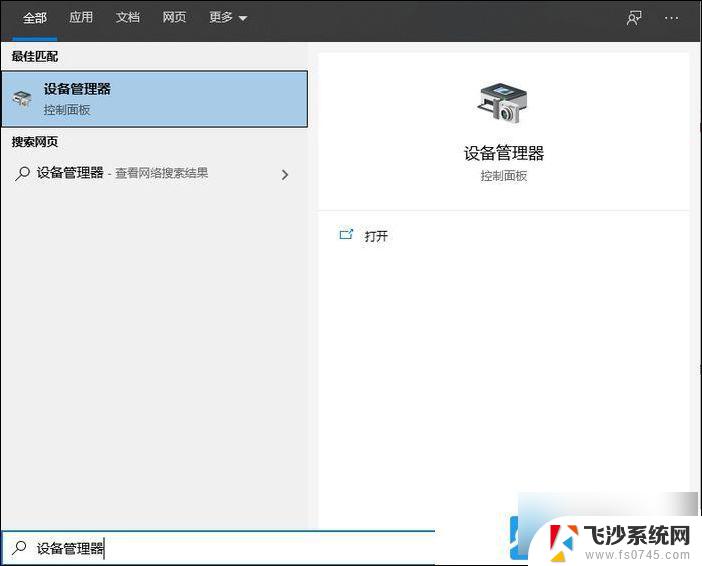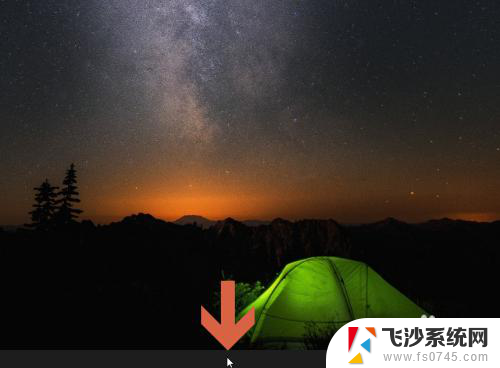如何关闭打印机打印任务 win10打印任务无法取消
更新时间:2024-06-23 13:53:20作者:xtliu
在日常使用电脑的过程中,我们常常会遇到需要打印文件的情况,有时候我们却会遇到打印任务无法取消的情况,这不仅浪费时间,还会影响工作效率。在Win10系统中,关闭打印机打印任务并不是一件困难的事情,只需要按照一定的步骤进行操作即可解决此问题。接下来我们就来看看如何关闭打印机打印任务,让您的工作更加顺畅和高效。
具体方法:
1、打开“控制面板”。
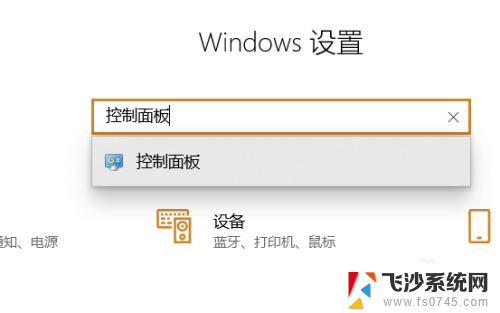
2、点击“查看设备和打印机”。
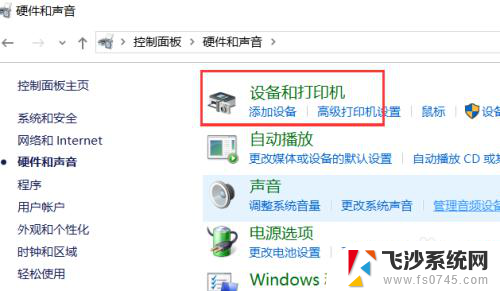
3、选择正在打印的打印机右击选择“查看现在正在打印什么”。
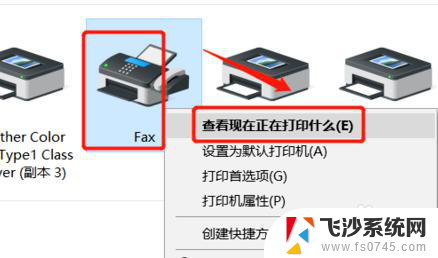
4、点击打印中的任务。
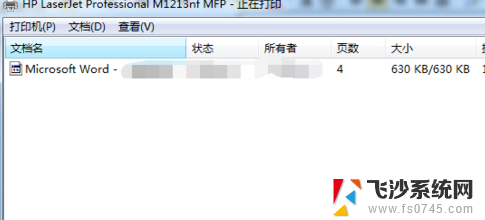
5、取消打印任务。
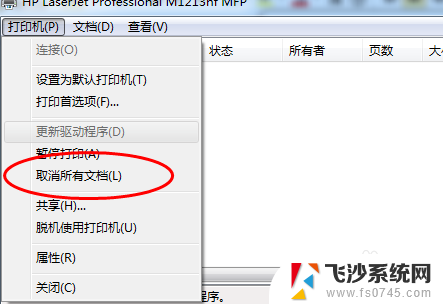
以上是关于如何关闭打印机打印任务的全部内容,如果有遇到类似情况的用户,可以按照小编的方法来解决。